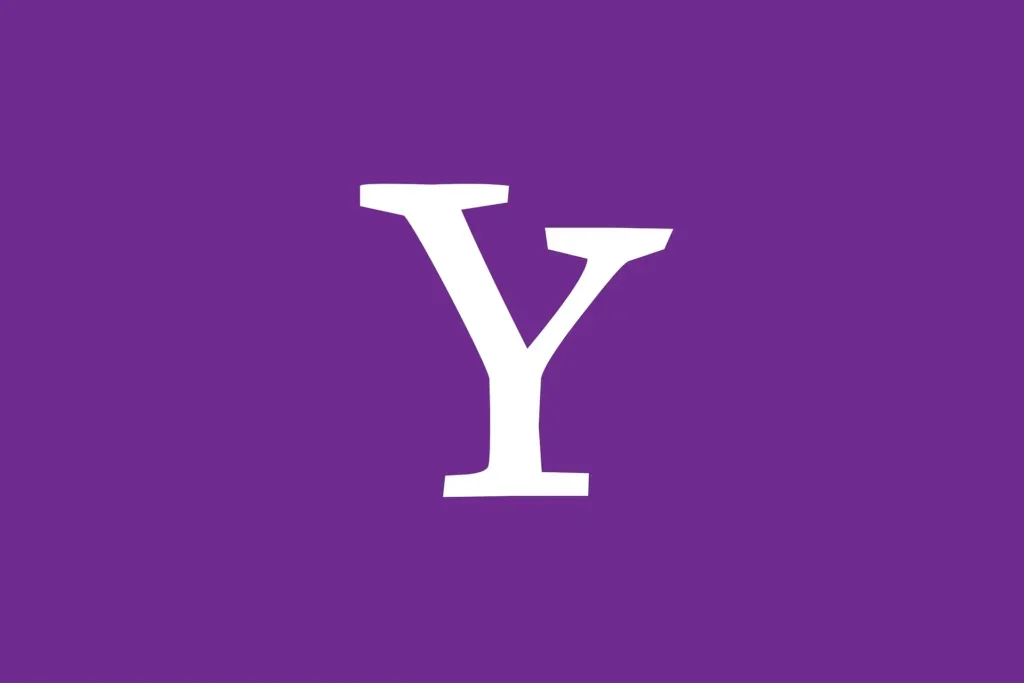Mnohí používatelia služby Yahoo sa stretávajú s podobným problémom, keď sa im v e-mailoch nezobrazujú fotografie. Ak sa s takýmto problémom stretnete, nie je s ním nič v poriadku a nemali by ste kvôli nemu podliehať panike. Všetky problémy so službami alebo aplikáciami sa vždy vyriešia a Yahoo nie je výnimkou. Dôvodov tejto chyby môže byť veľa a v tomto článku sa dozviete hlavné dôvody, prečo obrázky miznú z vašej poštovej schránky, a ako tento problém vyriešiť.
Prečo spoločnosť Yahoo blokuje obrázky vo vašich e-mailoch
Niektorí používatelia služby Yahoo sa určite stretli so situáciou, keď dostali e-mail s fotografiou alebo obrázkom od vzdialených príbuzných alebo priateľov a obrázok v tomto e-maile sa nezobrazoval. Dôvodom je špeciálny nástroj, ktorý je implementovaný v pošte Yahoo. Účelom tohto nástroja je, že filtruje obrázky, čím zabraňuje automatickému odosielaniu fotografií. Týmto spôsobom vás Yahoo chráni pred spamom alebo pred pre vás nechcenými obrázkami. Tento nástroj je predvolene zapnutý pri vytváraní nového účtu, takže otázka vypnutia tohto nastavenia je vždy na mieste.
Ako vyriešiť problém s nezobrazovaním obrázkov
Najskôr znovu načítajte stránku, viac ako polovica problémov s načítaním obrázkov je spôsobená nenačítaním webovej stránky. Ak opätovné načítanie stránky nepomôže, skúste prejsť na Yahoo prostredníctvom súkromného zobrazenia.
Neľakajte sa, ak máte obrázok a Yahoo vám napíše “Táto správa obsahuje blokované obrázky”. Tento problém sa dá veľmi jednoducho vyriešiť a teraz vám povieme, ako na to.
- Najprv prejdite do svojho konta Yahoo
- Vyberte položku {Nastavenia} na pravej strane obrazovky:
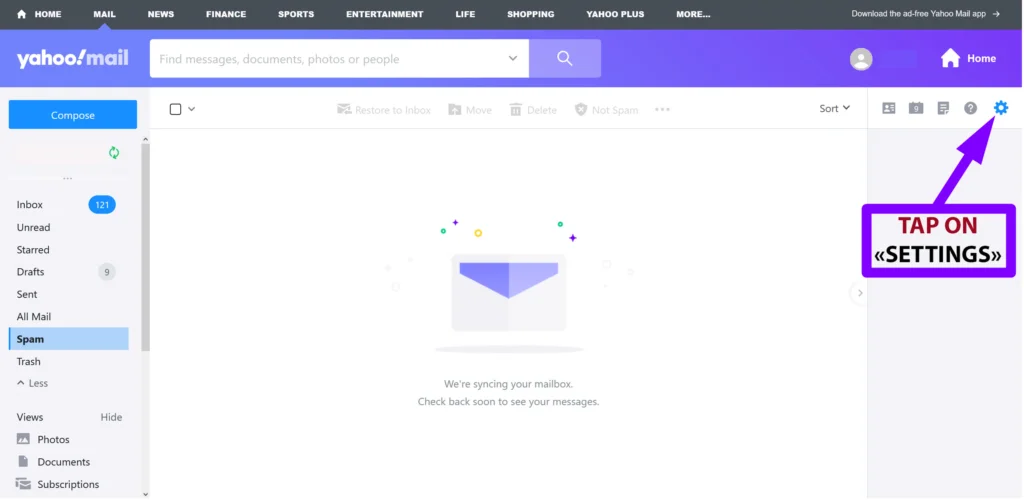
- V spodnej časti vyberte: {Ďalšie nastavenia}
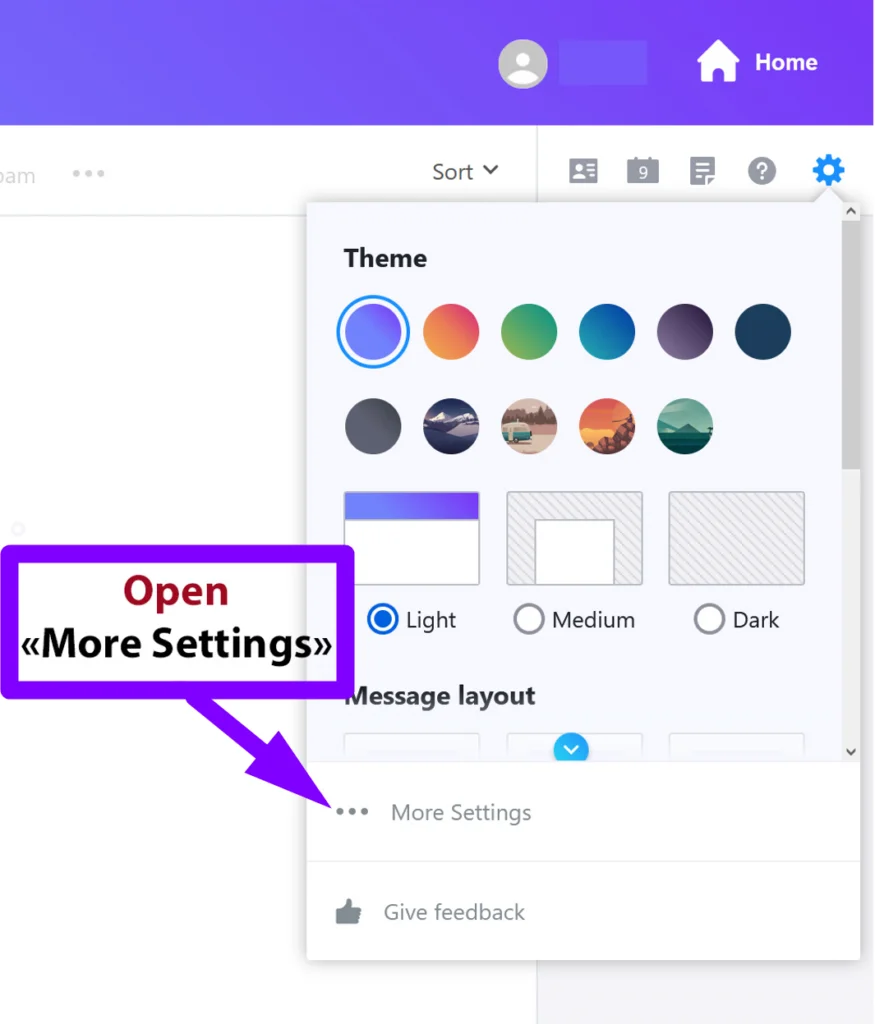
- Na ľavom bočnom paneli vyberte položku {Prezeranie e-mailov} a možnosť {Vždy, okrem priečinka so spamom}:
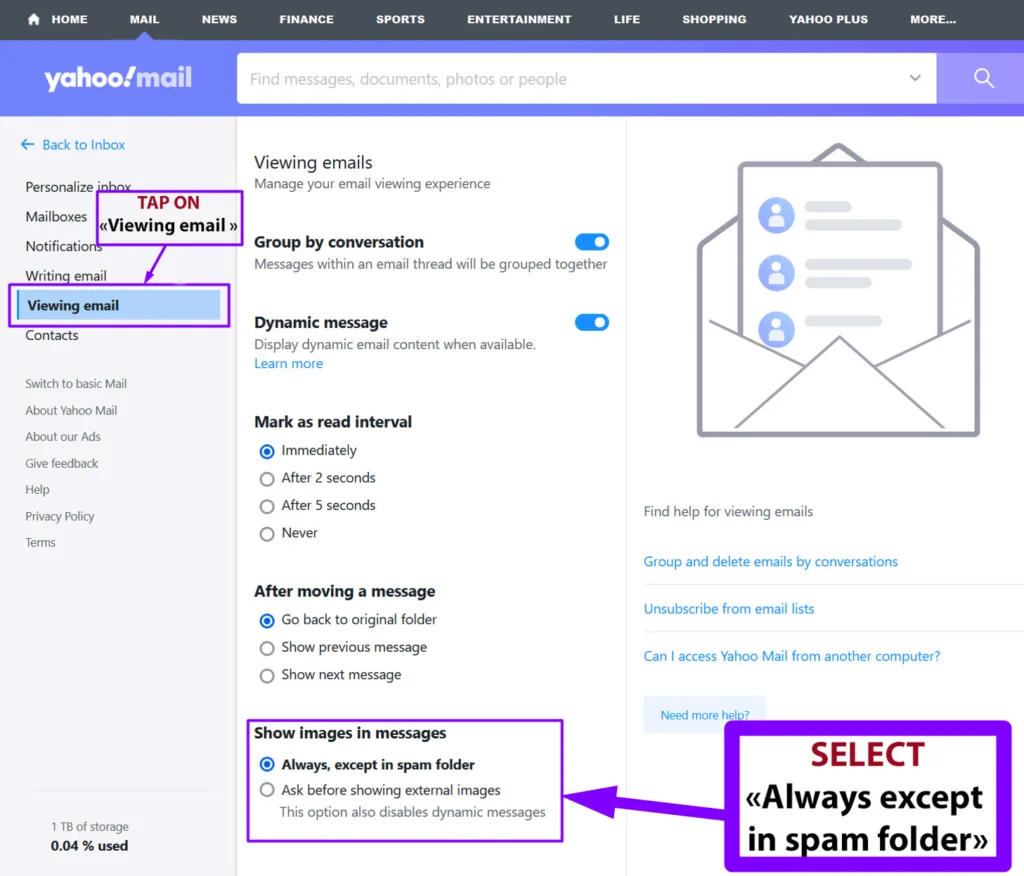
Čo robiť, ak sa po zmene nastavení nič nestalo
Ak ani po vyššie uvedených tipoch nemôžete zobraziť odoslané fotografie, skúste to:
- Vymažte vyrovnávaciu pamäť prehliadača.
- Vypnite všetky doplnky prehliadača, možno Yahoo nefunguje s vaším prehliadačom.
- Skontrolujte, či je na webovej lokalite Yahoo aktívny javascript.
Ďalšie dôvody, prečo sa obrázky nemusia zobraziť:
- Obrázok má formát, ktorý Yahoo Mail nedokáže zobraziť.
- Odkaz v e-maile môže odkazovať na súbor, ktorý sa už na hostiteľskom serveri nenachádza.
- Odoslaný obrázok môže odkazovať na relatívnu adresu URL.
Ak všetky vyššie uvedené spôsoby nepomohli, môžete sa obrátiť na pohotový tím podpory Yahoo tu. Máte možnosť napísať im na ich živý chat alebo jednoducho zanechať požiadavku so svojím problémom, v požiadavke môžete uviesť kroky nastavenia, ktoré ste vykonali, čo pomôže tímu podpory rýchlejšie vyriešiť váš problém.
Ako povoliť obrázky v službe Yahoo Mail v systéme Android
Ak často pracujete so službou Yahoo v zariadení so systémom Android, aplikácia má pravdepodobne určité nastavenia, ktoré príjemcovi nezobrazia obrázok okamžite. To sa dá ľahko napraviť. Podľa tohto návodu získate prístup k okamžitému zobrazovaniu obrázkov v pošte Yahoo:
- Otvorte aplikáciu Yahoo Mail v zariadení so systémom Android.
- Prihláste sa do svojho konta Yahoo Mail.
- V ponuke vyberte ikonu Profil.

- Vyberte obrázok ikony Nastavenia.
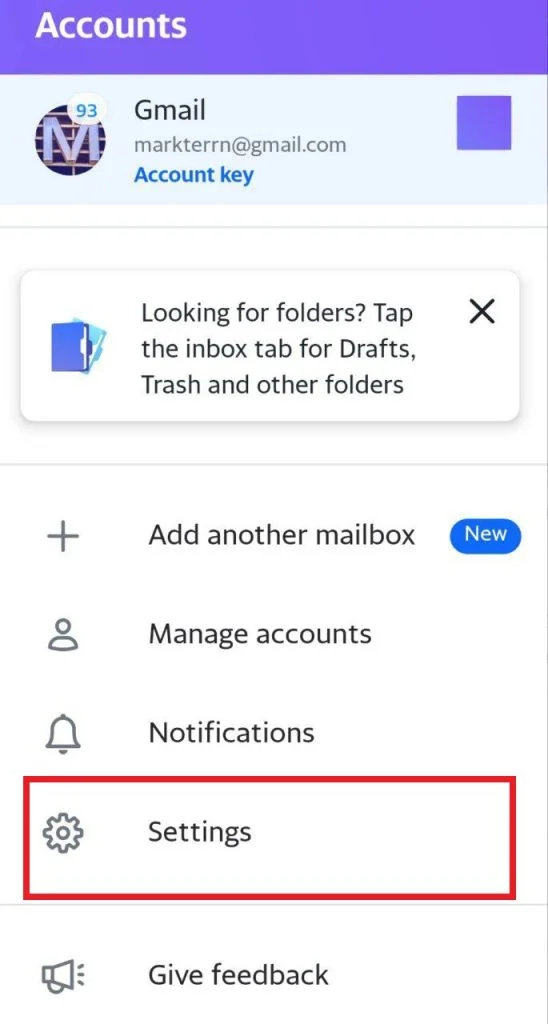
- Ak chcete blokovanie obrázkov zakázať, prepnite jazdec Blokovať obrázky doľava.
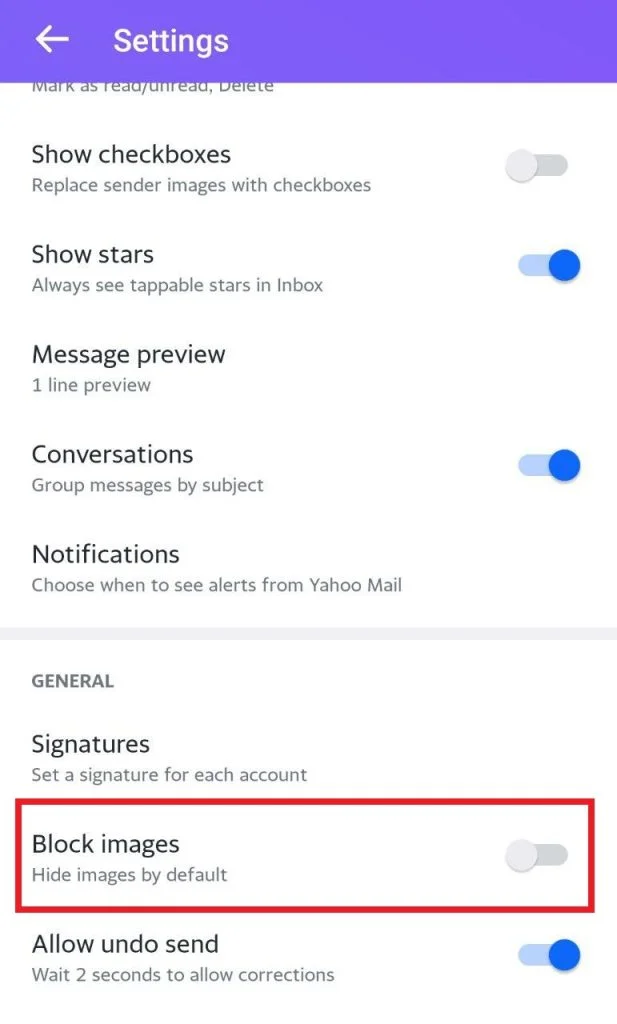
Ako zakázať obrázky v službe Yahoo Mail
Ak však máte túžbu nezaťažovať poštu zbytočným materiálom a nezaťažovať pamäť, keď vás obťažuje spam alebo zbytočné správy a materiál s nimi – potom je najlepšou možnosťou vypnúť zobrazovanie obrázkov pri prezeraní e-mailov. Ak chcete vypnúť zobrazovanie obrázkov v pošte Yahoo, postupujte podľa týchto krokov:
- Prihláste sa do svojho konta Yahoo Mail na počítači.
- Kliknite na Nastavenia v pravej hornej časti okna.
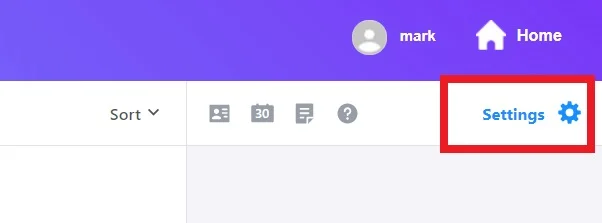
- Vyberte možnosť Ďalšie nastavenia s tromi bodkami v dolnej časti obrazovky Nastavenia.
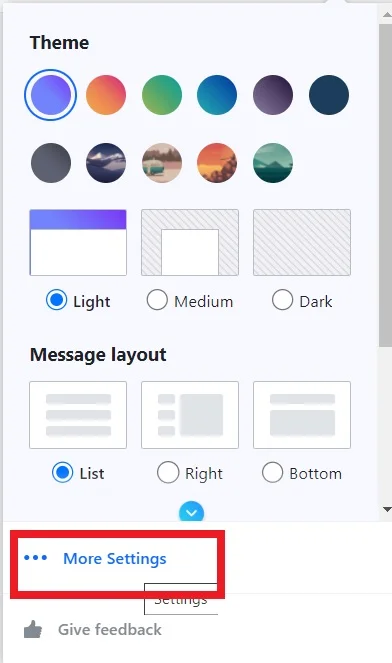
- Na ľavom paneli ponuky vyberte položku Zobrazenie e-mailu.
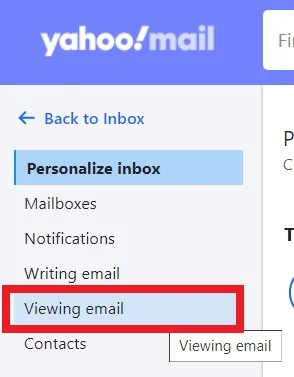
- V časti Zobraziť obrázky v správach vyberte možnosť Spýtať sa pred zobrazením externých obrázkov.
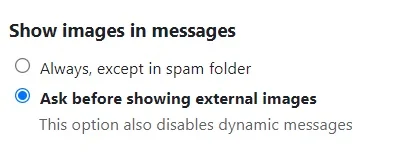
- Umožnite obnovenie stránky, aby sa zmena uložila.
Teraz už viete viac o tom, ako povoliť obrázky v pošte Yahoo a zobraziť obsah presne vtedy, keď ho potrebujete.